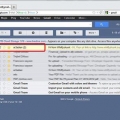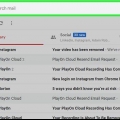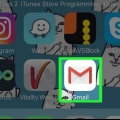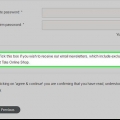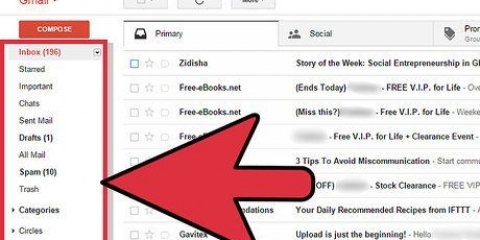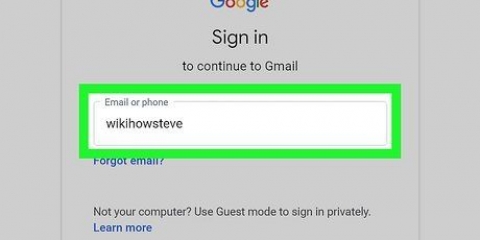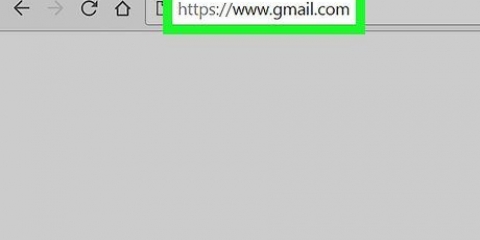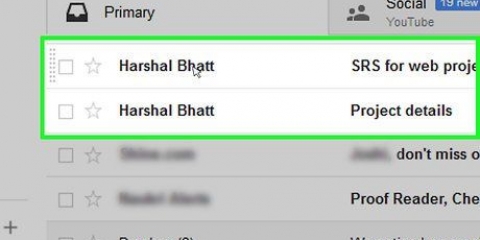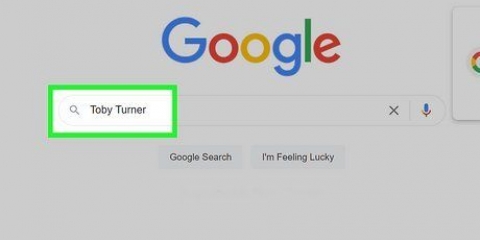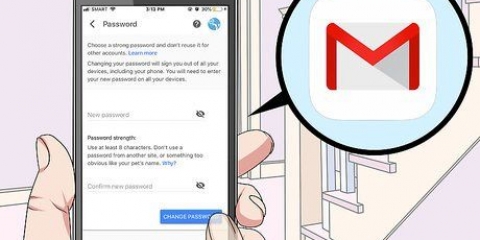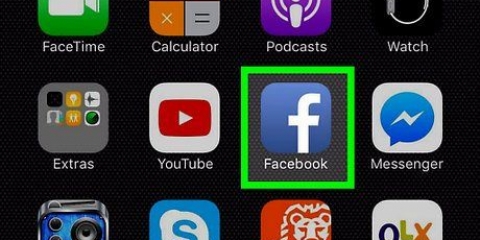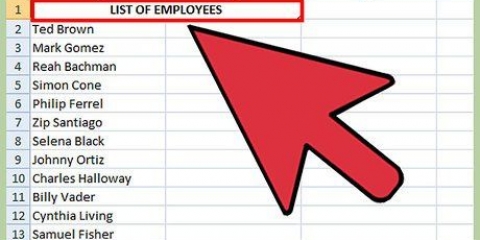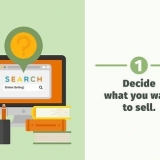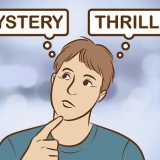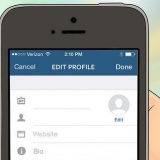Om du till exempel vill se alla Suzannes e-postmeddelanden, skriv: från:([email protected]). Om du klickar på förstoringsglaset eller trycker på Enter kommer du till en sökresultatsida där du ser alla senaste e-postmeddelanden från den valda kontakten. 
Tänk på att du måste använda `Från:sändare@gmail`-metoden.com` för att söka efter rätt e-postadress. Denna metod visar alla e-postmeddelanden från en viss adress på en flik till vänster i fönstret. På så sätt ser du dem sorterade, men inkorgen sorteras inte själv. 



Om du inte ser etiketten klickar du först på "Mer". Om du klickade på etiketten kommer du att se alla e-postmeddelanden från den specifika avsändaren. 
Obs: Detta tillägg finns bara för Googles webbläsare, inte för Firefox, IE eller Safari. Du måste använda en annan metod om du använder en annan webbläsare än Chrome. 



Arkivera allt: Detta alternativ kommer att skicka alla e-postmeddelanden till avsändaren. Sortera och arkivera e-postmeddelandena. Detta kan vara ett användbart sätt att bli av med spam, om du vet att det bara finns oviktiga e-postmeddelanden kvar i Sender Sort. Arkivgrupp: Arkivera alla e-postmeddelanden från en specifik person. Flytta: Visas bredvid enskilda e-postmeddelanden när du håller musen över dem. Med det här alternativet kan du arkivera ett meddelande eller använda en etikett. 
Sortera gmail efter avsändare
Gmail erbjuder faktiskt inte ett sätt att sortera meddelanden efter avsändare, eftersom Gmail låter dig söka e-postmeddelanden och du kan inte sortera. Ändå finns det sätt att sortera dina e-postmeddelanden efter specifika avsändare.
Steg
Metod 1 av 4: Sortera e-postmeddelanden efter senaste avsändare

1. kolla din inkorg. Om det behövs, logga in på ditt Gmail-konto och navigera till din inkorg. Det är den första skärmen som visas när du är inloggad på ditt Gmail-konto.
- Om du är på en annan sida i ditt Gmail-konto, klicka på alternativet "Inkorgen" i den vänstra kolumnen för att återgå till inkorgen.

2. Håll muspekaren över namnet på avsändaren vars e-postmeddelanden du vill se. Den här metoden fungerar bra om du vill se e-postmeddelanden från någon som har mailat dig nyligen. Hitta ett e-postmeddelande från avsändaren du vill sortera efter. Placera markören på avsändarens namn och vänta på att en liten ruta öppnas med alternativ.
I det här fönstret kan du se avsändarens namn och e-postadress. Du kommer också att se ytterligare alternativ, som "Lägg till i kontakter", "Kontaktuppgifter", "E-postmeddelanden", "Bjud in till chatt" och "Skicka ett e-postmeddelande till den här kontakten".

3. Klicka på "E-postmeddelanden" i rutan för att se alla e-postmeddelanden som skickats av den avsändaren. Flytta markören till alternativet "E-post" och klicka på det med vänster musknapp. Nu kan du se alla e-postmeddelanden som skickats till dig av den avsändare du valt.
Du kommer också att se de e-postmeddelanden du har skickat till den här personen. Kom ihåg: Gmail har inget inbyggt e-postsorteringsalternativ, så detta är det snabbaste sättet att se alla e-postmeddelanden från en viss person.
Metod 2 av 4:Sök efter avsändare

1. Klicka på pilen i sökfältet. Gå till sökfältet högst upp i din inkorg. Klicka på den grå pilen till höger om sökfältet. Nu visas "Avancerade alternativ".
- Du kan justera inställningarna här för att ställa in en filtrerad sökning baserat på specifika data som du väljer. Du kan välja mellan följande alternativ: `Från`, `Till`, `Ämne`, `Med orden`, `Utan orden` och `Innehåller bilaga`. Du kan också söka efter specifika mappar, datum och meddelandestorlekar.

2. Skriv avsändaren i fältet "Från". Klicka i sökrutan "Från" och skriv sedan namnet eller e-postadressen till den person du vill söka efter. Här räcker både namn och e-postadress.
Förslag visas under textfältet medan du skriver. När du ser rätt kontakt visas, sluta skriva och klicka på kontaktens namn för att välja det.

3. Klicka på sökknappen. När du har valt rätt avsändare klickar du på den blå sökknappen längst ned i fönstret för avancerade alternativ. Nu kommer Gmail att söka efter alla e-postmeddelanden som skickats av din valda avsändare. Dessa e-postmeddelanden kommer att visas på en sökresultatsida.
Sökknappen känns igen av ikonen på ett förstoringsglas.

4. Skriv `från:` i sökrutan för att söka efter avsändare. Du kan använda samma funktionalitet snabbare om du skriver in rätt ord i sökrutan. Istället för att öppna de avancerade alternativen skriver du helt enkelt "från:" i sökrutan och klickar sedan på förstoringsglaset till höger om sökfältet. Obs: citat kan utelämnas.
Metod 3 av 4: Använd filter för att sortera meddelanden efter avsändare

1. Hitta personen du vill skapa ett filter för. På en liten flik till vänster på skärmen, precis under Inkorgen, ser du e-postmeddelanden markerade med filter och etiketter. Du kan klicka på den för att se alla e-postmeddelanden. Nu i det nedre högra hörnet av fönstret "Avancerade alternativ" klickar du på alternativet "Filtrera meddelanden som detta".

2. Välj alternativet "Skapa filter med den här sökningen". Leta efter länken "Skapa filter med den här sökningen" längst ned i fönstret "Avancerade alternativ". Klicka på länken.
Nu kommer du till ett fönster där du kan skapa filtret. Med hjälp av alternativen i det här fönstret kan du berätta för Gmail vad den ska göra med avsändarens nuvarande och framtida e-postmeddelanden.

3. Skapa en tagg. Leta efter alternativet "Använd etiketten". Markera kryssrutan och välj en etikett från menyn till höger om detta alternativ. Klicka på menyn för att se etikettalternativen. Du kan välja en befintlig etikett, men om det inte finns någon etikett för den här avsändaren än kan du klicka på alternativet "Ny etikett".
Skriv etikettens namn i textfältet under "Ange ett nytt namn för etiketten" och klicka på knappen "Skapa". Det bekvämaste är att använda avsändarens namn som etikettnamn.

4. Skapa filtret. När du har skapat etiketten klickar du på den blå knappen "Skapa filter" längst ned i fönstret. Om du lämnar allt som det är, kommer endast framtida meddelanden att filtreras med etiketten. Om du också vill märka befintliga meddelanden med det här filtret, markera rutan bredvid "Använd filter även på X matchande e-postmeddelanden".
När du har skapat filtret kommer Gmail att tillämpa filtret och etiketten på meddelanden från den valda avsändaren.

5. Klicka på etiketten från inkorgen. Gå tillbaka till inkorgen. Hitta namnet på den nyskapade etiketten i den vänstra kolumnen och klicka på den.
Metod 4 av 4: Använda program från tredje part

1. Ladda ned Chrome-tillägget Sender Sort för att sortera dina e-postmeddelanden efter avsändare. Detta tillägg från en tredjepartsutvecklare låter dig sortera alla e-postmeddelanden efter avsändare på en separat flik. Det finns alltid en liten risk med tillägg från andra utvecklare än Google (dina e-postmeddelanden kan sparas), men de flesta användare kan Ladda ner Sender Sort säkert på Google Store.

2. Starta om Chrome och öppna dina e-postmeddelanden. Starta om din webbläsare för att säkerställa att tillägget fungerar korrekt. Gå till Gmail med denna länk: http://mail.Google.se/.

3. Klicka på "Logga in på Google" för att tillåta sortering av avsändare. Tillåt tillägget att komma åt dina e-postmeddelanden när du uppmanas, annars kommer ingenting att sorteras.

4. Klicka på "Synkronisera" för att ladda ner e-postmeddelandena till Sender Sort. Denna process kan ta ett tag beroende på antalet e-postmeddelanden i din inkorg. Lämna Gmail ifred medan e-postmeddelandena synkroniseras med Sender Sort.

5. Klicka på fliken "Sortera avsändare" högst upp i fönstret för att se dina e-postmeddelanden sorterade efter avsändare. På den här fliken kan du se alla avsändare sorterade i alfabetisk ordning, vilket gör det enkelt att se alla mejl från en specifik person. I det här fönstret har du flera alternativ:

6. Vänta tills ändringarna tillämpas. Förändringar tar ofta 30 sekunder innan de blir synliga. Gmail tar tid att kommunicera med Sender Sort, så det kan ta ett tag för arkiverade meddelanden att synas i ett arkiv. Ha tålamod, du kan fortsätta sortera utan problem medan du väntar.
"Sortera gmail efter avsändare"
Оцените, пожалуйста статью